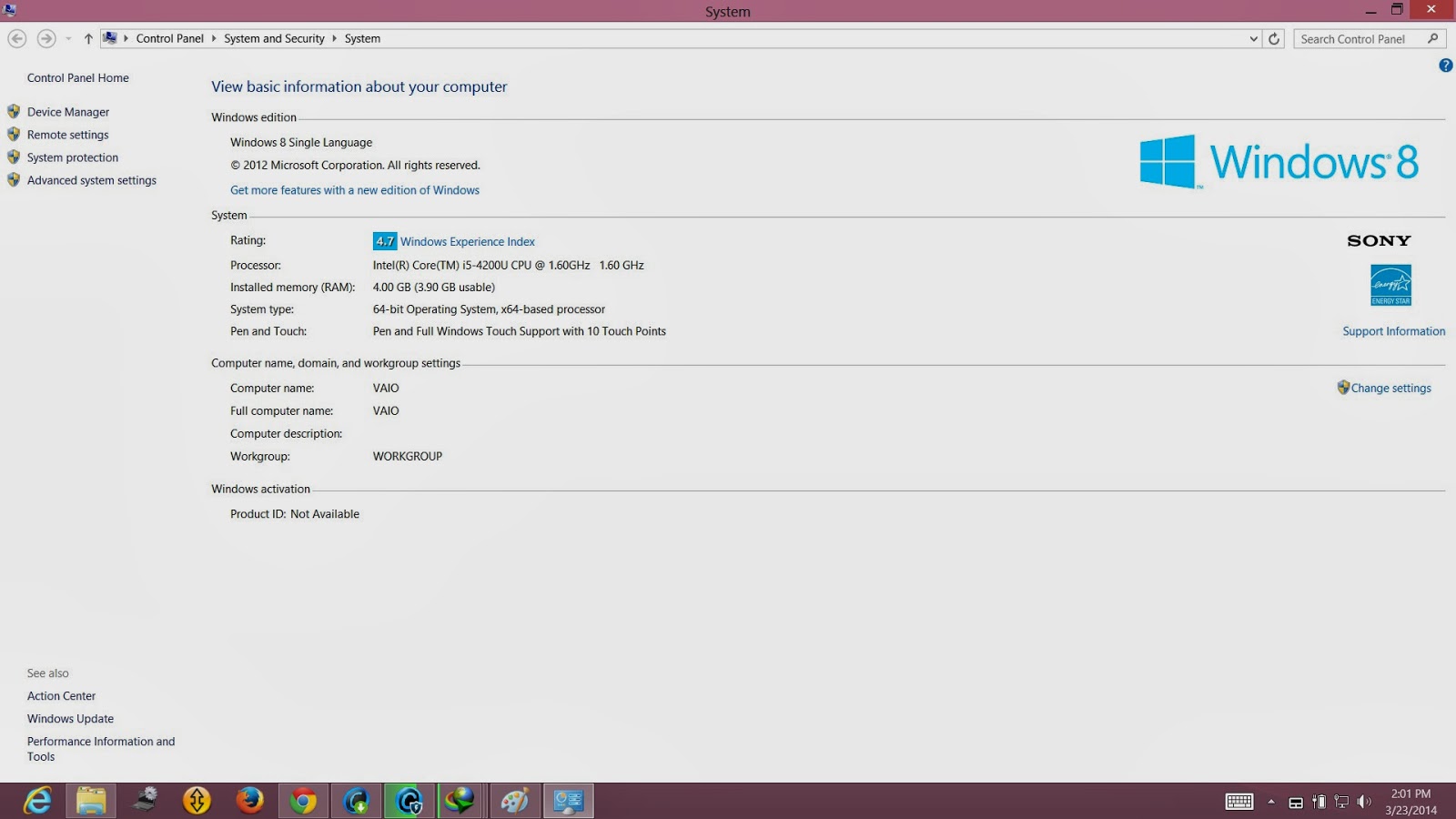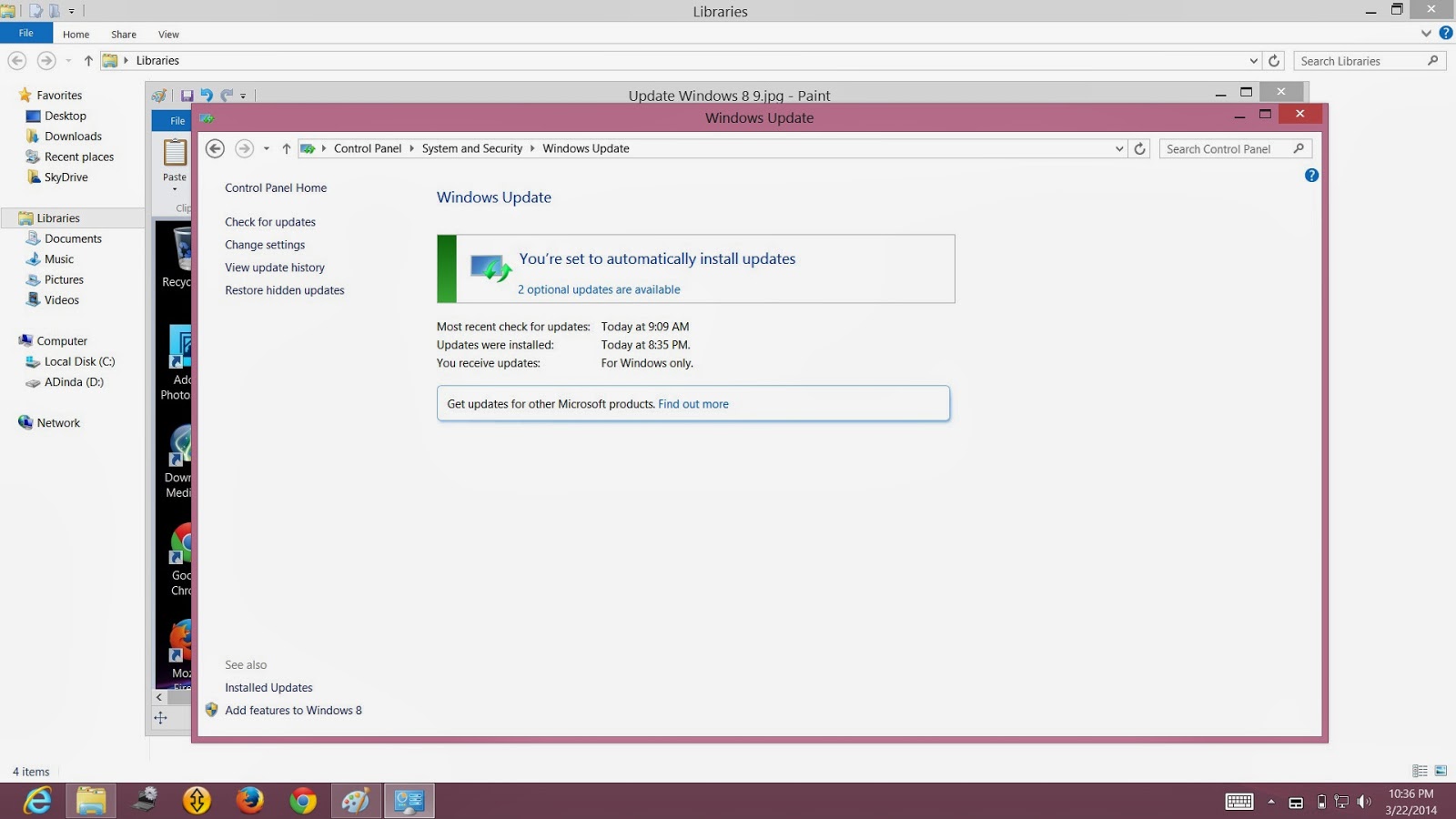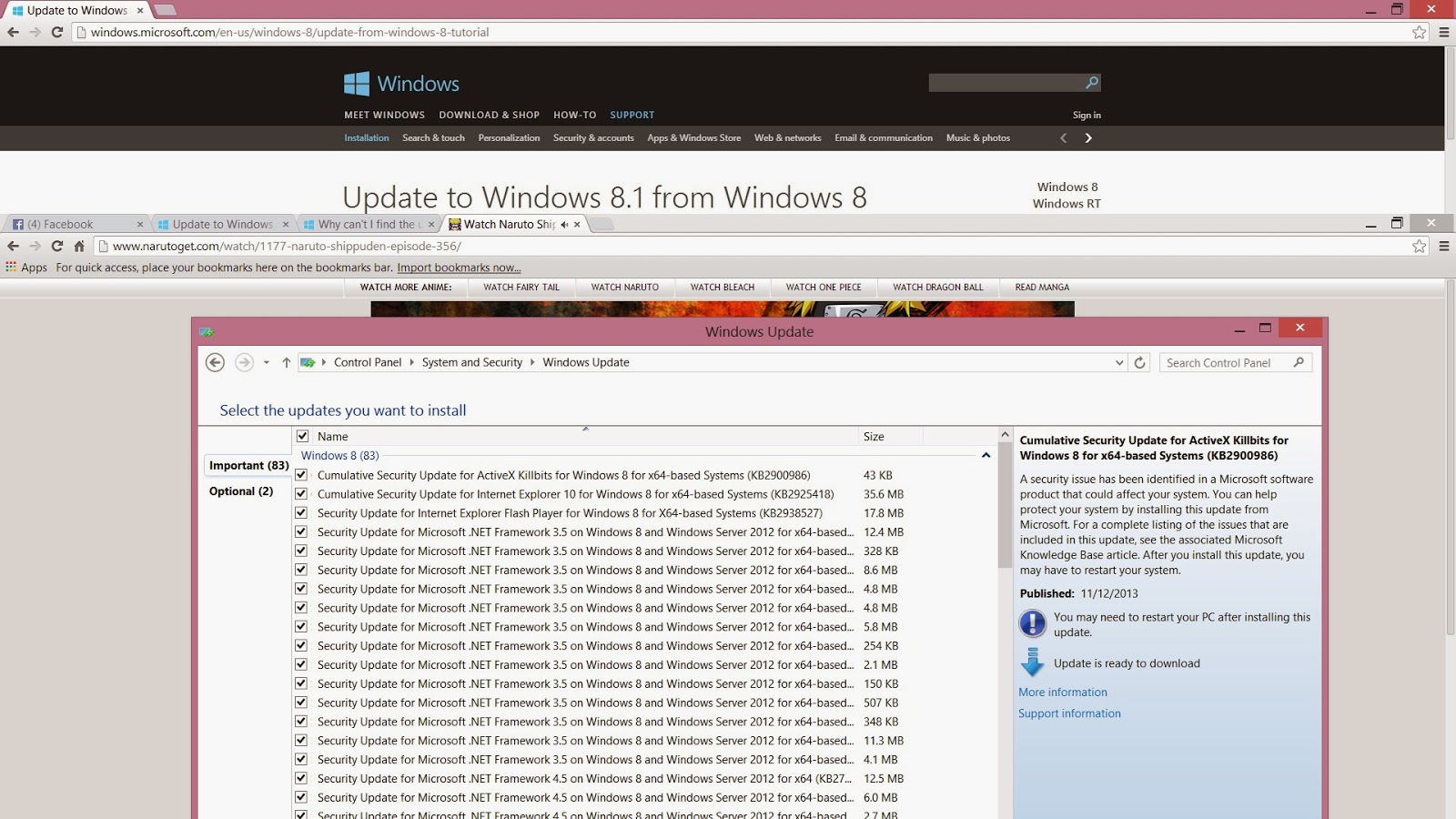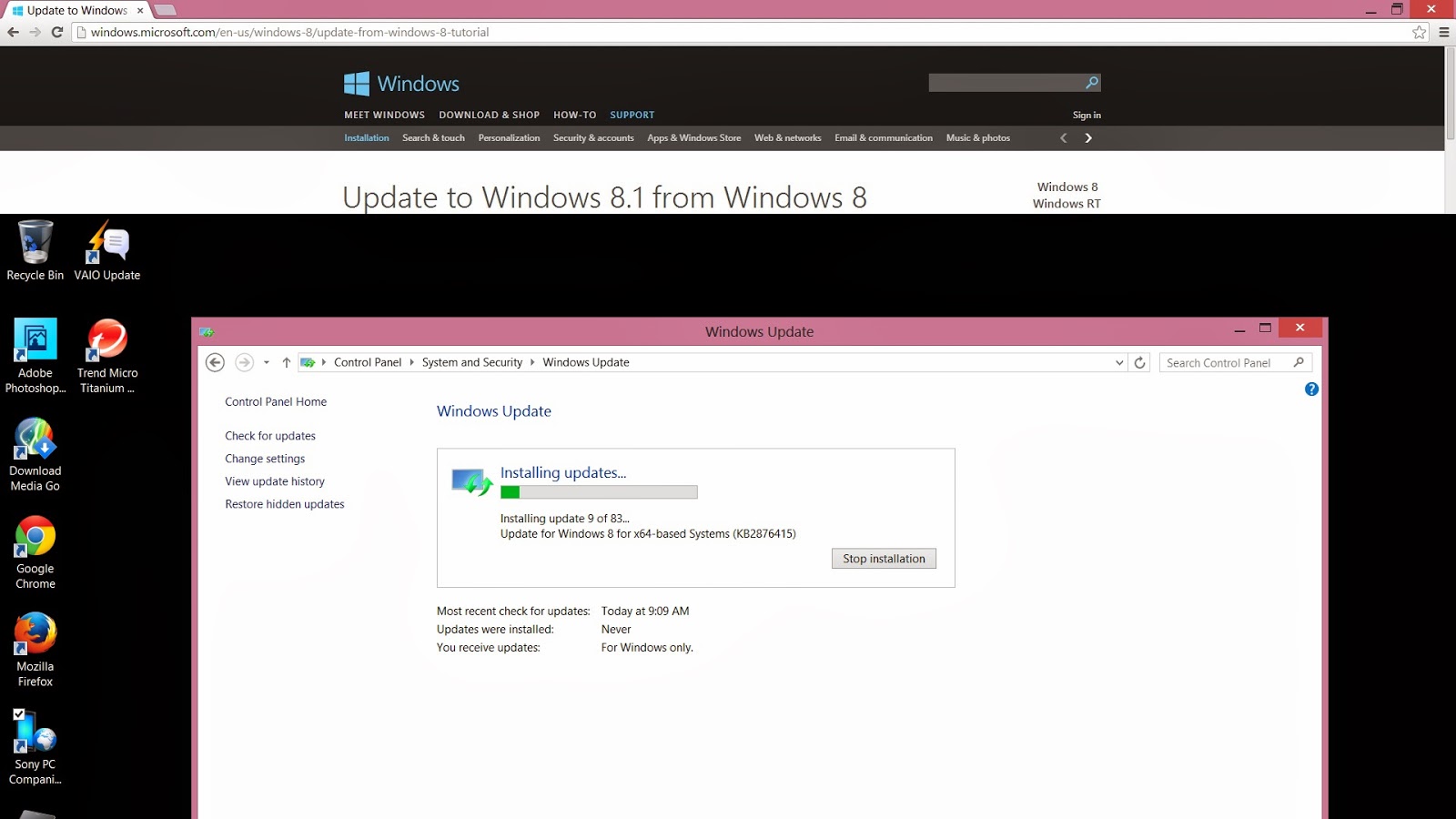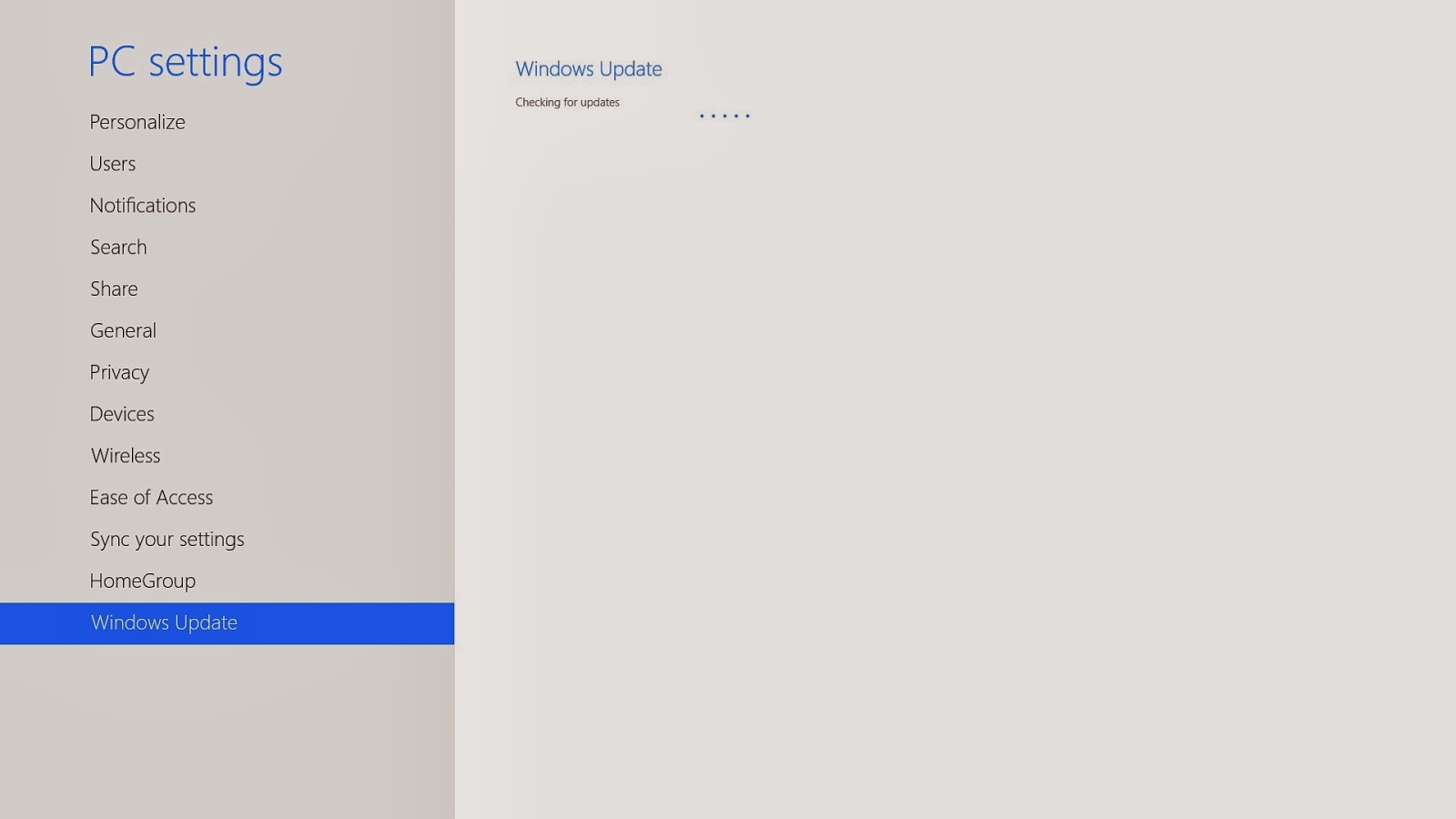Berikut ini merupakan artikel mengenai bagaimana cara Update pada Windows 8, silahkan membaca :
Tutorial Cara Update Gratis Windows 8
Ada 2 Cara yang dapat anda coba untuk melakukan update pada Windows 8 anda, yang pertama melalui tampilan UI Desktop PC anda dan yang kedua melalui Fitur UI Windows Update Bawaan Windows 8.
1. Cara Update Windows 8 Melalui User Interface Desktop
a. Langkah pertama yang perlu anda ambil untuk melakukan update melalui user interface Desktop adalah anda perlu terlebih dahulu masuk ke tampilan "desktop > explorer" atau "tombol windows + e"
b. Klik kanan pada "Computer" kemudian pilih "Properties"
c. Kemudian pada bagian menu kanan bawah, pilih menu "Windows Update"
d. Setelah tampilan Windows Update Muncul, Sesaat Windows akan melakukan pencarian apakah sudah ada update yang tersedia untuk sistem operasi windows 8 milik anda, tunggulah sampai selesai
e. Setelah windows selesai melakukan pencarian update yang tersedia, pilih pada update yang ditawarkan, biasanya ada Important Update dan Optional Update, pilih saja update tersebut.
f. Kemudian anda akan dibawa pada update apa saja yang dapat anda unduh dan install, centang pada update yang anda butuhkan, kemudian pilih "Download", maka proses download akan segera dimulai..
g. Setelah selesai melakukan pengunduhan pada update, pilih pada bagian install update, maka proses instalasi update akan segera dimulai.
h. Setelah selesai, kemudian restart PC anda maka proses konfigurasi update akan dimulai.
i. Selamat Proses update pada Windows 8 anda telah selesai, semoga berhasil.
j. Catatan : anda juga dapat menemukan menu update ini pada "Control Panel\System and Security\Windows Update"
2. Cara Update Windows 8 Melalui UI bawaan
a. Arahkan kursor pada sisi kiri layar, kemudian pilih "Setting > Change PC Settings"
b. Setelah Tampilan "PC Setting" Muncul, Kemudian pilih pada menu "Windows Update"
c. Kemudian Pilih "Check For Updates Now", maka window akan melakukan pencarian apakah anda update windows yang tersedia untuk PC anda
d. Setelah selesai kemudian Download dan Unduhlah Update Windows tersebut.
Semoga informasi Tutorial Cara Update Gratis Windows 8 diatas dapat bermanfaat bagi anda, selamat mencoba serta semoga berhasil, untuk mendapatkan Tutorial Komputer, Tips Kesehatan, Tips Kecantikan serta Resep Masakan lainya pantau terus blog eTutoriall.
(sumber : dari berbagai sumber)